Configuratie van Access Port Multicast TV Virtual Area Network (VLAN) Membership op een switch
Doel
Met een Virtual Local Area Network (VLAN) kunt u een Local Area Network (LAN) logisch segmenteren in verschillende broadcastdomeinen. In scenario’s waarbij gevoelige gegevens via een netwerk kunnen worden doorgegeven, kunnen VLAN’s worden opgezet om data beter te beveiligen door een broadcast aan een specifiek VLAN toe te wijzen. Alleen gebruikers die tot een VLAN behoren kunnen de data op dat VLAN benaderen en bewerken. VLAN’s kunnen ook worden gebruikt om prestaties te verbeteren door de behoefte te verminderen om broadcast en multicast pakketten naar onnodige bestemmingen te verzenden.
Multicast TV VLAN’s maken multicast-transmissies mogelijk voor abonnees die niet op dezelfde gegevens als VLAN staan zonder de multicast-transmissiekaders voor elke abonnee en VLAN te repliceren. Abonnees die niet op dezelfde gegevens als VLAN staan en zijn verbonden met het apparaat met een ander VLAN-id, kunnen dezelfde multicast stream delen door zich aan te sluiten bij de poorten naar dezelfde Multicast VLAN-id.
De netwerkpoort die is aangesloten op de multicast server is statisch geconfigureerd als een lid in de multicast VLAN-id. Door IGMP-berichten (Internet Group Management Protocol) te verzenden, communiceren de netwerkpoorten met de Multicast-server via abonnees en ontvangen ze de Multicast-stromen van de Multicast-server, inclusief het Multicast TV VLAN in de multicast-pakketheader.
Dit artikel bevat informatie over de configuratie van toegangspoorten om lid te worden van een multicast VLAN op een switch.
Als u niet bekend bent met de bepalingen in dit document, kunt u Cisco Business: Woordenlijst van nieuwe bepalingen bekijken.
Toepasselijke apparaten
- Sx350 Series
- SG350X Series
- Sx500 Series
- Sx550X Series
Softwareversie
- 1.4.7.05 - SX500-serie
- 2.2.5.68 - SX350 Series, SG350X Series, SX550X Series
Access Port Multicast VLAN-lidmaatschap op de Switch configureren
Een toegangspoort naar een multicast VLAN toewijzen
Een of meer IP-multicast adresgroepen kunnen aan hetzelfde multicast TV VLAN worden gekoppeld. Elk VLAN kan worden geconfigureerd als een Multicast-TV VLAN. Een multicast VLAN heeft de volgende functies:
- Een poort die is toegewezen aan een Multicast-TV VLAN wordt automatisch toegevoegd aan de Multicast-TV VLAN.
- Pakketten die via uitgangen in Multicast TV VLAN passeren, worden niet-gelabeld.
- De Frame Type-parameter van de poort is ingesteld op Admit All, wat niet-gelabelde pakketten toestaat.
Volg de onderstaande stappen om een Multicast TV Group aan een VLAN toe te wijzen:
Stap 1. Log in op het web-based hulpprogramma en kies Advanced in de vervolgkeuzelijst Weergavemodus.
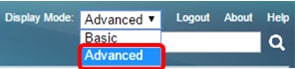
Opmerking: als u een SX500 Series-switch hebt, gaat u naar Stap 2.
Stap 2. Kies VLAN-beheer > Access Port Multicast TV VLAN > Port Multicast VLAN-lidmaatschap.
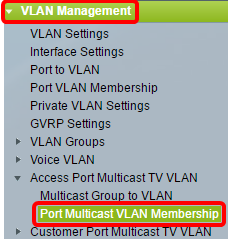
Stap 3. Kies een VLAN-id in de vervolgkeuzelijst Multicast TV VLAN.
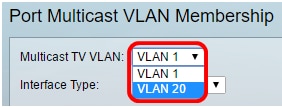
Opmerking: in dit voorbeeld is VLAN 20 gekozen. Leren hoe u VLAN op een switch kunt configureren, klikt u hier voor instructies.
Stap 4. Kies een interfacetype in de vervolgkeuzelijst Interfacetype.
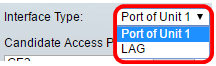
De opties zijn:
- Eenheid — De eenheid-ID van de eenheid (actief, lid of stand-by) in de stapel en het aantal poorten dat daarin beschikbaar is, wordt weergegeven in het gebied Kandidaat-toegangspoorten.
- LAG — De verschillende poorten van de switch worden gecombineerd tot één groep: een Link Aggregation Group (LAG). Als deze optie wordt gekozen, worden de beschikbare LAG's weergegeven in het gebied Kandidaat-toegangspoorten.
Opmerking: in dit voorbeeld is Port of Unit 1 gekozen.
Stap 5. De lijst met kandidaat-toegangspoorten bevat alle toegangspoorten die op het apparaat zijn geconfigureerd. Kies een interface en klik op de >knop om de poorten te verplaatsen naar het gebied Member Access Port.
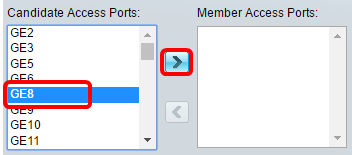
Opmerking: in dit voorbeeld wordt GE8 gekozen.
Stap 6. Klik op Toepassen om de ingestelde instellingen op te slaan in het actieve configuratiebestand.

Stap 7. (Optioneel) Klik op Opslaan om de instellingen in het opstartconfiguratiebestand op te slaan.
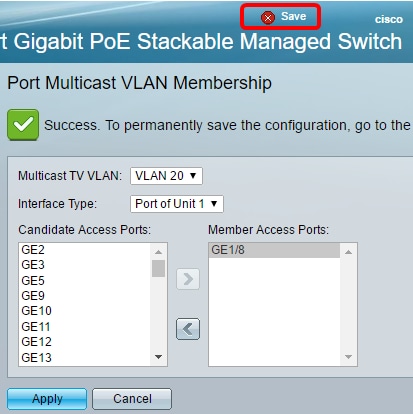
U moet nu een poort voor Multicast TV Group instellen op VLAN.
Een toegangspoort verwijderen uit een multicast VLAN
Stap 1. Kies in het gebied Member Access Ports een interface en klik vervolgens op de <-toets om de poorten terug te verplaatsen naar het gebied Candidate Access Ports.
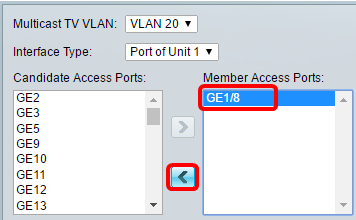
Opmerking: in dit voorbeeld is GE1/8 gekozen.
Stap 2. Scroll naar beneden naar de onderkant van de lijst met kandidaat-toegangshavens om de beweging van de poort te bevestigen.
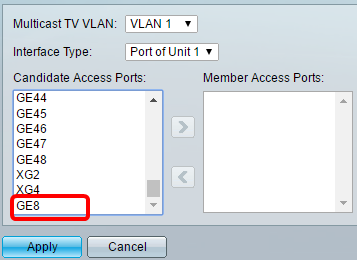
Stap 3. Klik op Toepassen om de instellingen op te slaan in het actieve configuratiebestand.
Stap 4. (Optioneel) Klik op Opslaan om de instellingen in het opstartconfiguratiebestand op te slaan.
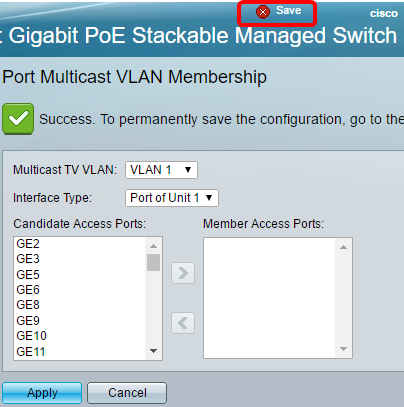
U moet nu een toegangspoort voor een Multicast TV VLAN op uw switch hebben geconfigureerd.
Klik op deze link om het lidmaatschap van Customer Port Multicast TV Virtual Local Area Network (VLAN) op een Switch te configureren.
 Feedback
Feedback